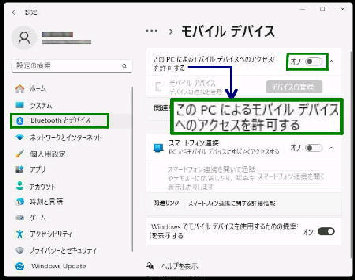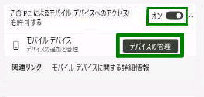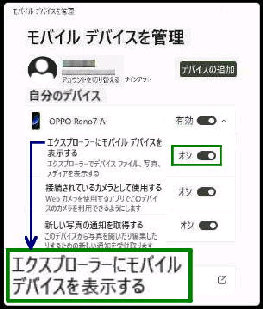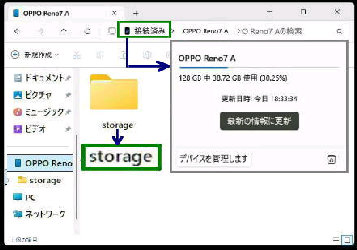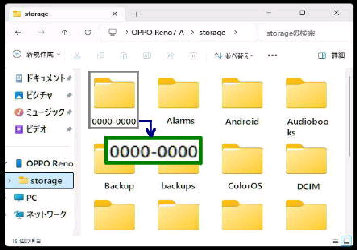● エクスプローラーに モバイルデバイスを表示する
設定→ Bluetooth とデバイス→
「モバイル デバイス」 設定画面で
「デバイスの管理」 ボタンを押します。
Windows 11 24H2 ではエクスプローラー
に Android スマホなどモバイルデバイス
を表示し、アクセスすることができます。
《 Windows 11 バージョン24H2 画面 》
Android スマホを選択すると、「storage」
フォルダーが表示され、ダブルクリック
すると、内部ストレージが表示されます。
「モバイル デバイスを管理」 画面が表示
されるので、「自分のデバイス」 にスマホ
が登録されていることを確認します。
エクスプローラーを開くと、ナビゲーション
ペインに Android スマホが表示されます。
(左図は OPPO Reno7 A の例です)
「storage」 フォルダーを、ダブルクリック
すると内部ストレージフォルダーが表示
されます。
「エクスプローラーにモバイルデバイスを
表示する」 のスイッチを オン にします。
アドレスバー左端のデバイスアイコンを
クリックするとストレージの消費量などを
確認することができます。
SDカードを使用している場合は
Volume Serial Number 8桁がフォルダ
として表示されます。 (nnnn-nnnn)
それをダブルクリックして開くと SDカード
のフォルダーが表示されます。
SDカード